O ecossistema digital em torno do iPhone ainda está progredindo, então espere ver mais avanços tecnológicos no futuro. Apesar das inovações introduzidas na tecnologia do iPhone, você ainda precisa de ajuda com a precisão dos serviços de localização. Não é irônico? De fato, é um verdadeiro problema quando se depara com esse problema. Felizmente, existem maneiras de corrigir o nenhum local encontrado no iPhone, e nós os listamos abaixo.
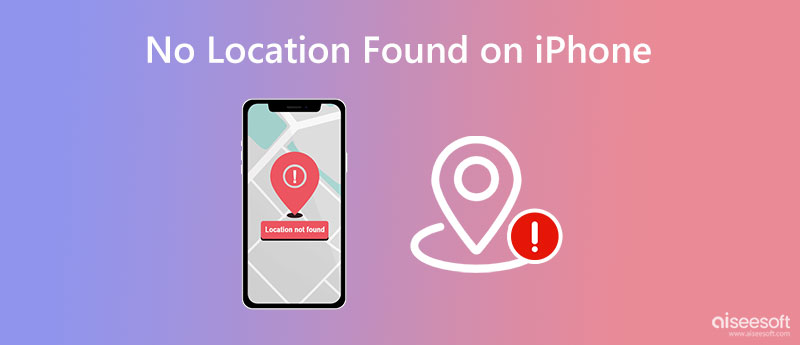
O que significa Nenhum local encontrado? Um erro é exibido no aplicativo Find My quando o serviço de localização não consegue localizar o dispositivo da pessoa com sucesso. Já existem milhares de motivos pelos quais o app não consegue detectar a localização do dispositivo ou dos usuários, mas se você não sabe o que pode ser, aqui estão os motivos.
O fuso horário desempenha um papel essencial na detecção de onde o usuário ou dispositivo está. É um critério que o aplicativo usa. Ao ajustá-lo, você pode ajudar rapidamente o aplicativo a detectar a sua localização ou a de outra pessoa com precisão.
A conectividade com a Internet é o coração do aplicativo Find My, e os usuários precisam de uma conexão estável e robusta. Se os outros usuários que você deseja detectar não estiverem conectados à Internet, você não conseguirá localizar essa pessoa com precisão ou nunca a detectará.
O aplicativo permite que alguém detecte sua localização atual ou para onde você está indo a qualquer momento. No entanto, você também tem o poder de desligar o local para que ninguém veja onde o dispositivo ou usuário está.
Se o dispositivo que você deseja localizar ficar sem bateria ou desligar o dispositivo, você receberá uma notificação sugerindo que nenhum local foi encontrado. Mesmo com o iPhone, há uma barra de vida em sua bateria onde pode chegar que liga o dispositivo; sem ele, o iPhone se tornará inútil.
Falsificação de GPS Os aplicativos podem ser o principal motivo pelo qual você não consegue detectar ou compartilhar a localização onde está porque está usando uma localização GPS falsa. Fingir não gerará a localização do usuário do iOS.
Antes de se acostumar com o aplicativo Share My Location ou Find My, você deve fazer login na sua conta do iCloud no seu iPhone. Portanto, se foi desconectado no referido dispositivo, o aplicativo não rastreia onde você está ou o dispositivo.
Qual é a diferença entre nenhum local encontrado e local não disponível? Uma coisa é certa, esses são erros quando a inacessibilidade do local está envolvida. Embora tenham semelhanças, suas diferenças ainda os tornam únicos. Determinar qual é o seu problema é vital para que você possa resolvê-lo em um instante.
Se uma conexão com a Internet for o seu problema, seria melhor conectar-se a uma conexão de Internet mais forte. Você pode abrir o aplicativo de configuração, clicar em WLAN e procurar o WiFi disponível ao qual você pode se conectar. Se não houver nenhum disponível, ative seus dados móveis, mas certifique-se de estar registrado para localizar seu dispositivo.
Por que diz nenhum local encontrado? Você pode ativar o Modo Avião no seu iOS. Muitos posts já diziam que o Modo Avião ajuda o celular a carregar mais rápido. Se você ativou esse modo, será necessário desativá-lo, desligando o Modo Avião adjacente.
Como o fuso horário afeta os recursos de localização, é melhor atualizar ou corrigir a hora e a data corretas do seu dispositivo. Você pode fazer isso tocando em Configurações e rolando para baixo até Geral. Procure a opção Data e hora e clique em Definir automaticamente. Esse recurso só funciona se você tiver uma conexão com a internet; caso contrário, altere o fuso horário da região onde você está agora.
Com uma boa reinicialização, você pode resolver esse problema. Uma nova tela aparecerá em sua tela segurando o botão liga / desliga na lateral e, em seguida, segurando e deslizando o botão para desligá-lo. Depois disso, abra novamente o dispositivo e tente ver se funciona.
Quando os serviços de localização não estiverem abertos, espere que você receba uma notificação de localização não encontrada no iPhone. Mas você pode ir para Configurações, depois Privacidade e Segurança, para abrir os Serviços de Localização pré-instalados no seu iPhone. Depois disso, volte para as configurações principais e clique em Privacidade e segurança, mas agora você precisará abrir o aplicativo Find My. Quando o acesso à localização e outras opções aparecerem, toque em Enquanto estiver usando o aplicativo e ative a Localização precisa.
Por que diz nenhum local encontrado? Como ele não pode detectar sua conexão automaticamente, agora você pode realocar a localização do seu dispositivo manualmente por meio de Aiseesoft AnyCoord. É um aplicativo peso por peso que você pode usar para definir uma localização virtual do seu dispositivo para realocar e criar um GPS falso. Com este aplicativo, você também pode calcular a distância de onde você está até onde deseja ir no Windows PC e Mac.
100% seguro. Sem anúncios.
100% seguro. Sem anúncios.
Além disso, este aplicativo é interessante porque oferece diferentes modos, como One-stop Mode, Multi-stop Mode e Joystick Mode, mas o que são? Se você quiser saber o que são, leia as informações abaixo enquanto explicamos esses modos que o aplicativo suporta.
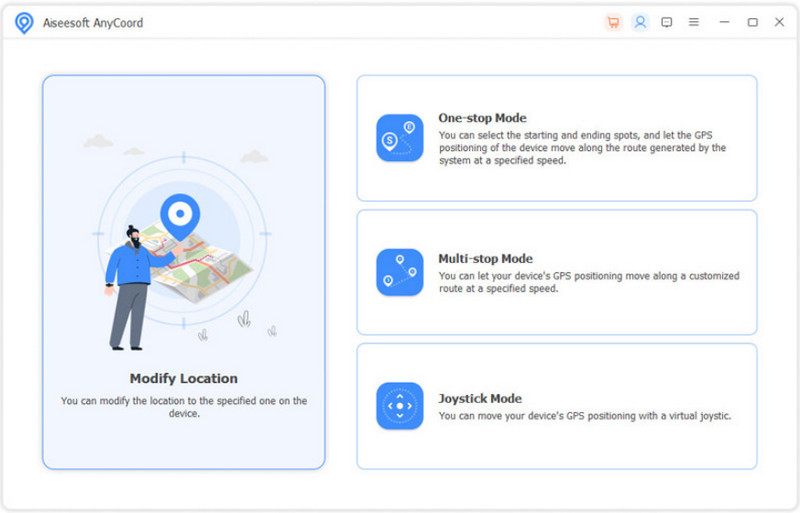
Qual é o emoji mais usado?
Não é possível apenas porque você pode fazer isso com a ajuda de um aplicativo. Mudando de localização no seu iPhone tem a vantagem de que os aplicativos que você está usando não conseguiriam rastrear sua localização.
É legal mudar de local no iOS?
É perfeitamente legal alterar a localização no iOS principalmente se você usar um aplicativo de terceiros como o Aiseesoft Anycoord. Mas alguns aplicativos detectam usuários mudando de local e, às vezes, o desenvolvedor ou regulador do aplicativo os bane.
Como enviar uma localização GPS falsa no iPhone?
A maneira mais eficiente de enviar uma localização GPS falsa no iPhone é com a ajuda de um aplicativo porque a Apple não introduziu um aplicativo que você possa usar para isso. Escolha um aplicativo de download seguro para enviar uma localização GPS falsa.
Conclusão
Nenhum local encontrado vs. local não disponível, os motivos pelos quais nenhum local foi encontrado e como resolvê-lo já estão neste artigo. Mostramos todas as informações de que você precisa sobre este tópico, então o que você acha deste artigo?

O Aiseesoft AnyCoord pode ajudá-lo a ocultar, falsificar ou alterar sua localização GPS para qualquer outro lugar com facilidade. Você pode até planejar uma rota em movimento, se necessário.
100% seguro. Sem anúncios.
100% seguro. Sem anúncios.